Οι σκληροί δίσκοι στον υπολογιστή σας με Windows 10 είναι ένα ζωτικής σημασίας κομμάτι υλικού για τη λειτουργία του υπολογιστή. Γι' αυτό ο τρόπος με τον οποίο φροντίζετε τον σκληρό δίσκο θα επηρεάσει το πόσο καλά θα λειτουργήσει.
Χωρίς σκληρό δίσκο, δεν θα μπορούσατε να χρησιμοποιήσετε τον υπολογιστή σας όπως συνήθως, επειδή εκεί αποθηκεύεται το λειτουργικό σύστημα. Ένας πλήρης σκληρός δίσκος μπορεί επίσης να είναι η πηγή προβλημάτων όπως η αδυναμία πρόσβασης στα αρχεία σας. Δείτε πώς μπορείτε να ελέγξετε την υγεία των σκληρών δίσκων του υπολογιστή σας.
Πώς να ελέγξετε την υγεία του σκληρού δίσκου χρησιμοποιώντας τη γραμμή εντολών
Επειδή θα χρειαστείτε τη Γραμμή εντολών για αυτό, ανοίξτε τη χρησιμοποιώντας το πλαίσιο αναζήτησης για να την ανοίξετε. Μόλις ανοίξει, πληκτρολογήστε την ακόλουθη εντολή:
wmic diskdrive get status, μοντέλο
Στα αποτελέσματα, θα δείτε το μοντέλο του σκληρού δίσκου και αν είναι υγιής ή όχι.
Ελέγξτε την υγεία του σκληρού δίσκου χρησιμοποιώντας την Εξερεύνηση αρχείων
Ανοίξτε την Εξερεύνηση αρχείων πατώντας το
Πλήκτρα Windows και E. Στο παράθυρο στα αριστερά, κάντε κλικ στο Αυτό το PC επιλογή και κάντε δεξί κλικ σε μια μονάδα δίσκου.Όταν εμφανιστεί το νέο παράθυρο, κάντε κλικ στο Κουτί ιδιοτήτων, ακολουθούμενο από το Καρτέλα Εργαλεία.
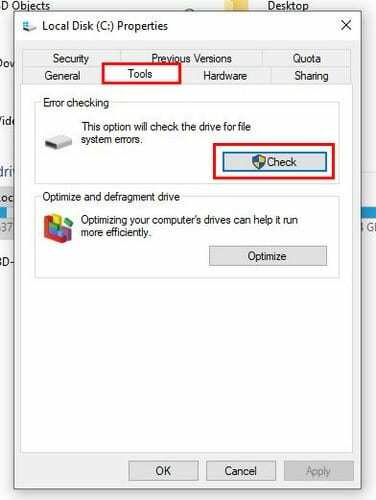
Μόλις βρεθείτε στην καρτέλα Εργαλεία, κάντε κλικ στο Κουμπί ελέγχου. Θα δείτε ένα μήνυμα που θα σας ενημερώνει ότι δεν βρέθηκαν σφάλματα, αλλά μπορείτε ακόμα να κάνετε κλικ στην επιλογή Σάρωση μονάδας δίσκου.
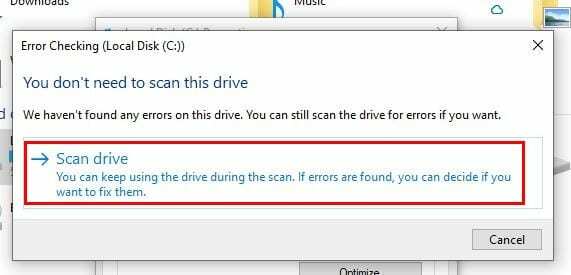
συμπέρασμα
Με τον έλεγχο της υγείας των σκληρών δίσκων σας, παρόλο που δεν παρουσιάζουν προβλήματα, μπορείτε να αποτρέψετε πιο σημαντικά ζητήματα. Είναι πολύ πιο εύκολο και πιο γρήγορο να διορθώσετε προβλήματα μόλις εμφανιστούν. Ελέγχετε συνήθως την υγεία των σκληρών δίσκων μόνο όταν αρχίζουν να σας δημιουργούν προβλήματα;